구글 계정을 사용하다 보면 로그아웃이 필요할 때가 있습니다. 특히 공용 컴퓨터를 사용하거나 다른 사람과 기기를 공유할 때는 더욱 중요한 과정이죠. 로그아웃을 통해 개인정보와 계정의 안전을 지킬 수 있습니다. 하지만 로그아웃하는 방법이 헷갈릴 수도 있는데요, 간단한 단계로 쉽게 할 수 있습니다. 아래 글에서 자세하게 알아봅시다.
자주 묻는 질문 (FAQ) 📖
Q: 구글 계정을 로그아웃하려면 어떻게 해야 하나요?
A: 구글 계정을 로그아웃하려면, 먼저 구글 웹사이트나 앱에 접속한 후, 오른쪽 상단의 프로필 사진이나 아이콘을 클릭합니다. 그 다음 ‘로그아웃’ 또는 ‘계정 관리’를 선택하여 로그아웃을 완료합니다.
Q: 여러 개의 구글 계정이 있을 때, 특정 계정만 로그아웃할 수 있나요?
A: 네, 여러 개의 구글 계정이 있을 경우 특정 계정만 로그아웃할 수 있습니다. 프로필 사진을 클릭한 후, 로그아웃하고자 하는 계정 옆에 있는 ‘로그아웃’ 버튼을 클릭하면 해당 계정만 로그아웃됩니다.
Q: 모바일에서 구글 계정을 로그아웃하는 방법은 무엇인가요?
A: 모바일에서 구글 계정을 로그아웃하려면, 구글 앱 또는 브라우저에서 구글에 접속한 후, 오른쪽 상단의 프로필 아이콘을 탭합니다. 그런 다음 ‘로그아웃’ 옵션을 선택하여 로그아웃할 수 있습니다.
구글 계정에서 로그아웃하기

구글 로그아웃 하는 법
웹 브라우저에서 로그아웃하기
구글 계정을 웹 브라우저에서 사용하고 있다면, 로그아웃하는 과정은 매우 간단합니다. 먼저, 구글 홈페이지로 이동하여 우측 상단에 있는 프로필 아이콘을 클릭하세요. 그러면 계정 정보가 표시되며, 그 아래에 ‘로그아웃’ 버튼이 보일 것입니다. 이 버튼을 클릭하면 즉시 로그아웃됩니다. 웹 브라우저에서 로그아웃할 때는 주의해야 할 점이 있는데, 여러 개의 구글 계정을 사용 중이라면 원하는 계정에서만 로그아웃하게 됩니다.
모바일 앱에서 로그아웃하기
스마트폰이나 태블릿의 구글 앱에서도 쉽게 로그아웃할 수 있습니다. 먼저 앱을 실행한 후, 왼쪽 상단에 있는 메뉴 아이콘(햄버거 메뉴)을 탭하세요. 그러면 메뉴가 펼쳐지는데, 여기서 ‘설정’으로 들어갑니다. 설정 화면에서 ‘계정 관리’를 선택하면 현재 로그인된 계정 목록이 나타납니다. 해당 계정을 선택한 후 ‘로그아웃’ 옵션을 찾아서 클릭하면 됩니다. 모바일 기기에서는 더욱 간편하게 로그아웃할 수 있어서 좋습니다.
다른 기기에서 안전하게 로그아웃하기
공용 컴퓨터나 다른 사람과 공유하는 기기를 사용할 때는 특히 중요합니다. 이런 경우에는 구글 계정을 원격으로 로그아웃할 수 있는 방법도 있습니다. 구글 계정 페이지에 접속한 후 ‘보안’ 탭으로 가세요. 거기서 ‘내 기기 관리’를 선택하면 현재 로그인된 모든 기기의 목록이 나타납니다. 각 기기에 대해 ‘로그아웃’ 버튼을 눌러서 안전하게 로그아웃할 수 있습니다. 이렇게 하면 다른 사람이 내 계정에 접근하지 못하도록 방지할 수 있습니다.
| 방법 | 절차 | 주의 사항 |
|---|---|---|
| 웹 브라우저 | 프로필 아이콘 클릭 → 로그아웃 선택 | 여러 계정 사용 시 원하는 계정만 로그아웃됨 |
| 모바일 앱 | 메뉴 아이콘 클릭 → 설정 → 계정 관리 → 로그아웃 | 앱 버전에 따라 약간의 차이가 있을 수 있음 |
| 원격으로 로그인 해제 | 계정 페이지 → 보안 → 내 기기 관리 → 로그아웃 선택 | 모든 로그인된 기기에서 동시에 해제됨. |
로그인 유지 기능 비활성화하기
브라우저 설정 변경하기
브라우저에서는 자동 로그인 기능을 제공하여 편리함을 더합니다. 하지만 공용 컴퓨터를 사용할 경우 이 기능이 오히려 위험해질 수 있습니다. 따라서 브라우저의 설정을 변경하여 자동 로그인 기능을 비활성화하는 것이 좋습니다. 예를 들어 크롬 브라우저에서는 설정 메뉴로 가서 ‘개인정보 및 보안’ 항목을 찾고, ‘쿠키 및 기타 사이트 데이터’ 섹션에서 관련 옵션을 비활성화하면 됩니다.
앱 권한 재설정하기
특히 모바일 환경에서는 특정 앱들이 백그라운드에서 자동으로 로그인 상태를 유지할 수 있습니다. 이러한 상황에서는 각 앱의 권한 설정을 검토하여 필요없는 권한은 제거하고, 자동 로그인 기능도 꺼두는 것이 바람직합니다. 이를 통해 보다 안전하게 개인 정보를 보호할 수 있습니다.
비밀번호 변경으로 추가적인 안전 확보하기
주기적으로 비밀번호를 변경하는 것은 좋은 보안 습관입니다. 특히 공용 컴퓨터를 사용한 후에는 더욱더 신경 써야 합니다. 비밀번호 변경은 구글 계정 설정 내 보안 탭에서 쉽게 진행할 수 있으며, 새로운 비밀번호는 복잡하고 유추하기 어려운 것으로 설정하는 것이 좋습니다.
구글 서비스와 연결된 다른 플랫폼 확인하기

구글 로그아웃 하는 법
연결된 앱 및 서비스 점검하기
구글 계정을 사용하는 많은 서드파티 애플리케이션과 서비스가 존재합니다. 따라서 이러한 서비스들과 연결된 상태에서도 개인정보가 노출될 위험이 있을 수 있으므로 주기적으로 점검해야 합니다. 구글 계정의 보안 페이지로 들어가면 ‘타사 애플리케이션 및 서비스’ 항목 아래에 연결된 모든 서비스를 확인하고 불필요한 것들은 삭제하세요.
위치 기록 확인 및 삭제하기
구글은 위치 기반 서비스를 제공하므로 사용자의 위치 데이터를 저장합니다. 이 정보는 개인정보 보호 측면에서 민감하므로 정기적으로 확인하고 필요 없는 기록은 삭제하는 것이 좋습니다.
사용자 활동 기록 관리하기
구글은 사용자의 검색 기록과 활동 내역도 저장합니다. 이러한 정보를 관리하려면 구글 어시스턴트 또는 검색 기록 페이지에 들어가 사용자 활동 내역을 검토하고 필요하지 않은 부분은 삭제해 주어야 합니다.
마무리 단계와 주의사항 점검하기
로그 아웃 후 재확인 하기
로그 아울렛 완료 후 다시 한 번 확인해보는 것이 중요합니다! 특히 공용 컴퓨터를 이용했거나 자주 사용하는 디바이스일수록 이러한 절차는 필수적입니다.
계속해서 안전하게 이용하려면
앞서 언급했던 방법들을 활용해 본인의 개인정보와 구글 계정을 안전하게 보호하세요!
문제가 생길 경우 대처 방법 알아두기
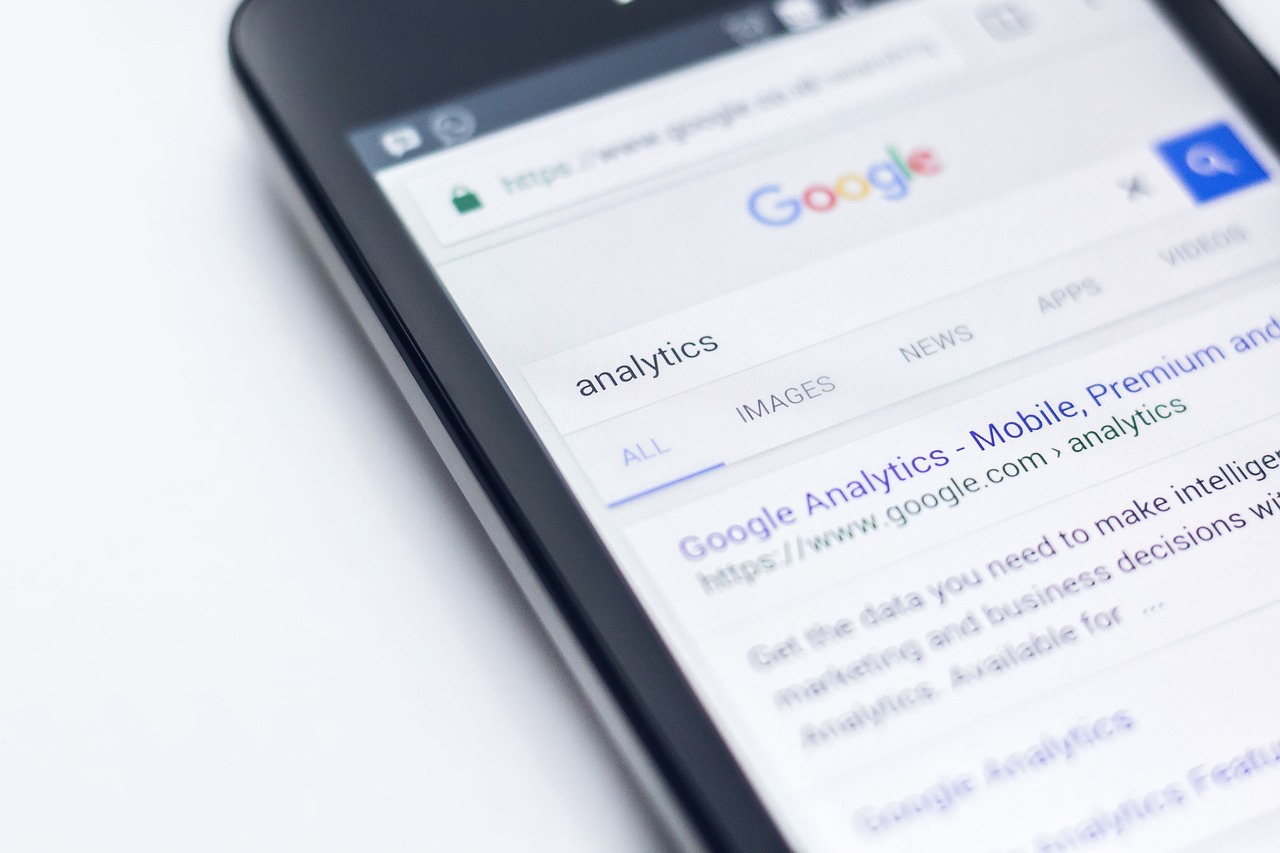
구글 로그아웃 하는 법
혹시라도 문제가 발생했다면 즉시 비밀번호를 재설정하거나 고객센터에 문의하는 것도 좋은 대처 방법입니다.
마지막으로
구글 계정을 안전하게 관리하는 것은 매우 중요합니다. 로그아웃 후에는 반드시 재확인하고, 정기적으로 비밀번호를 변경하며, 연결된 서비스와 앱을 점검하는 습관을 가지세요. 문제가 발생할 경우 신속하게 대처하는 것이 필요합니다. 이러한 방법들을 통해 개인정보를 보호하고 안전한 온라인 환경을 유지하시기 바랍니다.
유용한 참고 자료
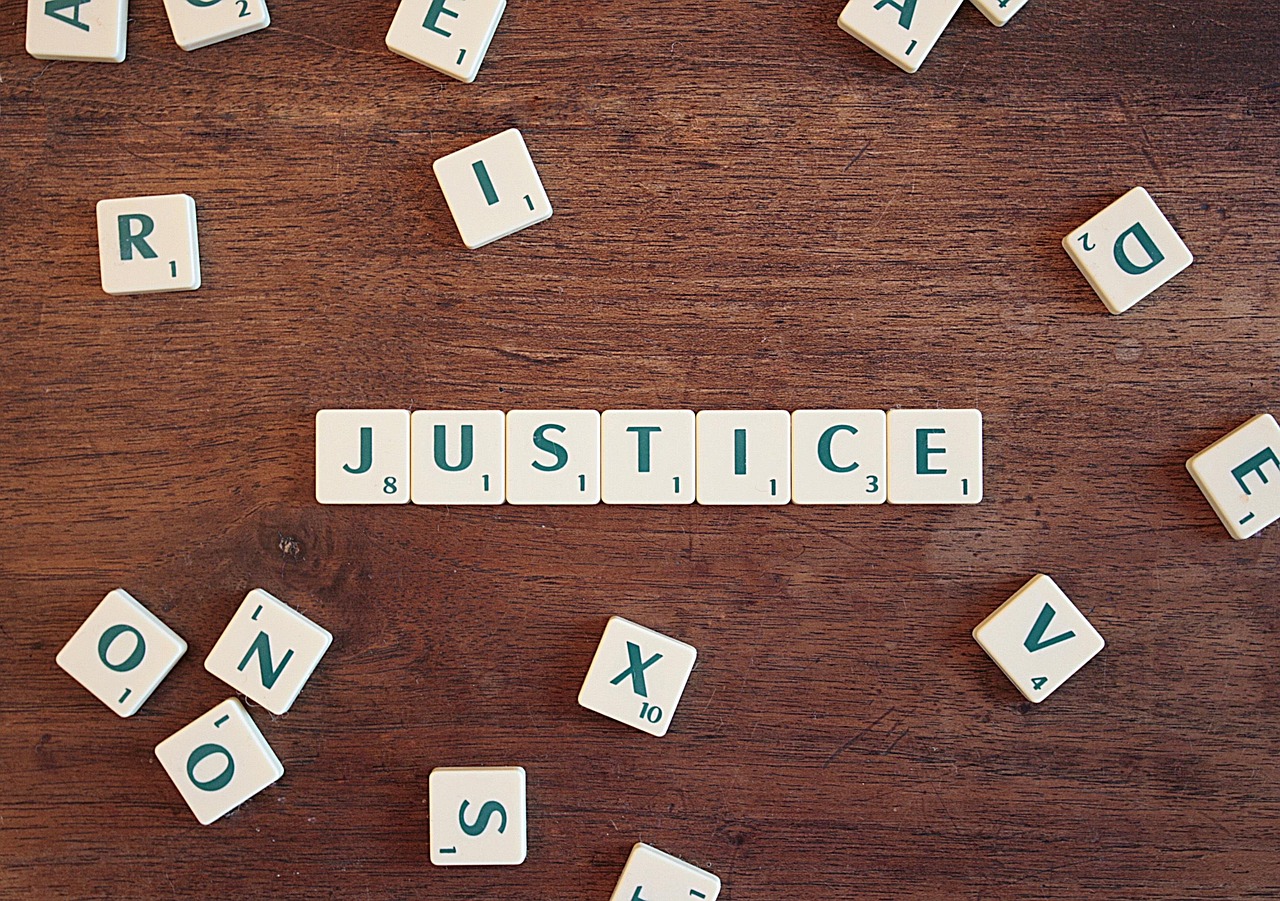
구글 로그아웃 하는 법
1. 구글 계정 보안 페이지: 구글 계정의 보안을 강화하기 위한 다양한 정보를 제공합니다.
2. 비밀번호 관리자: 복잡한 비밀번호를 안전하게 저장하고 관리할 수 있는 도구입니다.
3. 2단계 인증 설정 가이드: 추가적인 보안 레이어를 제공하는 2단계 인증 설정 방법을 안내합니다.
4. 구글의 개인정보 보호 정책: 구글이 수집하는 데이터와 그 사용 방법에 대한 정보를 제공합니다.
5. 공용 컴퓨터에서의 안전한 웹 브라우징 팁: 공용 컴퓨터 사용 시 유의해야 할 사항들을 정리한 자료입니다.
전체 내용을 요약
구글 계정에서 로그아웃하는 방법은 웹 브라우저와 모바일 앱에서 간단히 수행할 수 있으며, 공용 기기에서는 원격으로 로그아웃할 수 있는 방법도 있습니다. 로그인 유지 기능을 비활성화하고, 앱 권한을 재설정하며, 주기적으로 비밀번호를 변경하여 개인 정보를 보호하세요. 또한, 연결된 서비스 및 위치 기록을 점검하여 개인정보 노출 위험을 줄이는 것이 중요합니다.